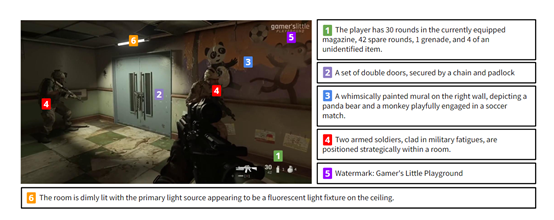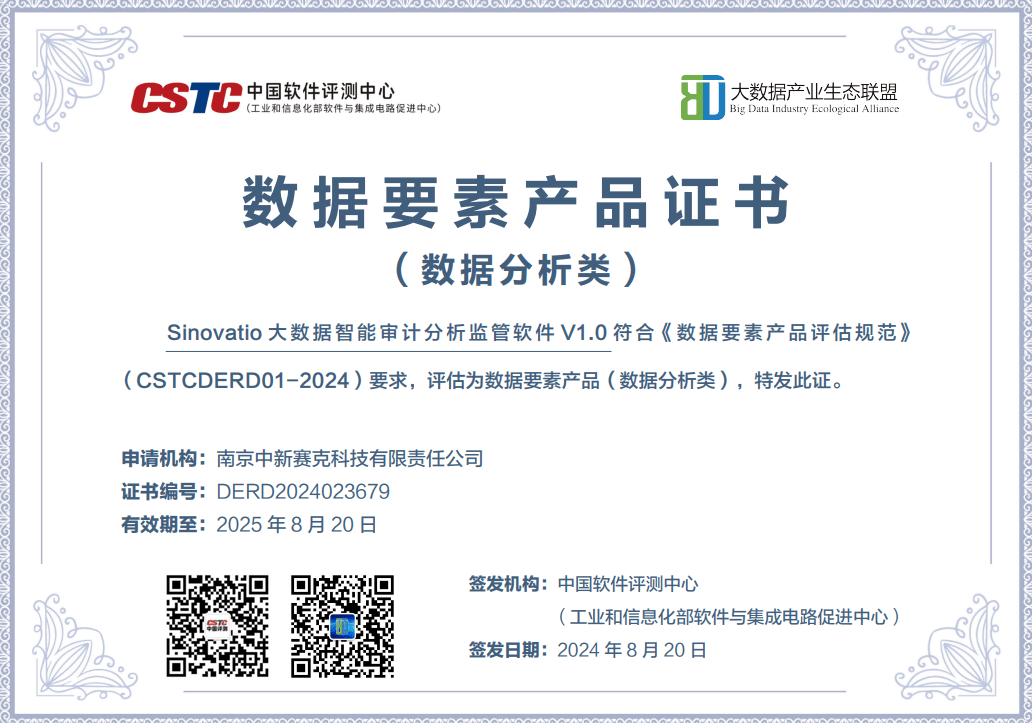使用场景
项目中,在某个按钮的右上角添加数字气泡是一个很常见的功能,可以用新建一个组合类来实现。不过这样比较麻烦,如果加气泡是后面的需求,可能改动的地方较多。
下面介绍2种比较简单,不需要改动按钮响应的方式。
实现效果图
方案1

方案2

实现
方案1:直接在按钮内部贴一个 QLabel
这种情况按钮不能太小,按钮的图片不能占整个按钮最好不要太满。不然效果不理想。
#pragma once#include <QtWidgets/QWidget>
#include "ui_pafeyDemo.h"
#include <QLabel>class pafeyDemo : public QWidget
{Q_OBJECTpublic:pafeyDemo(QWidget *parent = Q_NULLPTR);private:Ui::pafeyDemoClass ui;QLabel *m_pLabelToolRed;
};
#include "pafeyDemo.h"pafeyDemo::pafeyDemo(QWidget *parent): QWidget(parent)
{ui.setupUi(this);m_pLabelToolRed = 0;connect(ui.pushButtonShow,&QPushButton::clicked,this, [=](){if (0 == m_pLabelToolRed){m_pLabelToolRed = new QLabel(ui.btTool);m_pLabelToolRed->setObjectName("btToolNew"); // 设置子控件的对象名m_pLabelToolRed->setFixedSize(16, 16); // 设置小圆点大小 //m_pLabelToolRed->setStyleSheet("background-color: rgba(255, 255, 255, 0);border-image: url(:/pafeyDemo/Resources/bar/bar_new.png);"); // 设置小圆点样式 m_pLabelToolRed->setStyleSheet("QLabel{background-color: rgb(255, 85, 0);color: rgb(255, 255, 255);border-radius:8px}"); // 设置小圆点样式 m_pLabelToolRed->move(ui.btTool->width() - 16, 0); // 将小圆点移动到右上角 m_pLabelToolRed->setText("96");m_pLabelToolRed->setAlignment(Qt::AlignHCenter | Qt::AlignVCenter);}m_pLabelToolRed->show();});connect(ui.pushButtonHide, &QPushButton::clicked, this, [=]() {m_pLabelToolRed->hide();});connect(ui.pushButtonNum, &QPushButton::clicked, this, [=]() {int num = m_pLabelToolRed->text().toInt()+1;if (num>99){m_pLabelToolRed->setFixedSize(22, 16); // 设置小圆点大小 m_pLabelToolRed->move(ui.btTool->width() - 22, 0); // 将小圆点移动到右上角 m_pLabelToolRed->setText(QString("99+"));}else{m_pLabelToolRed->setText(QString::number(num));}});}
要注意的是,红色气泡 QLabel 的长宽动态决定了 border-radius: 8px 的值,radius是长宽一半。
如果气泡的数字超过99,需要显示 99+ 的时候,可以加大 QLabel 的宽度。

我这个按钮比较小,99+的时候就挡住按钮本身比较多了。
效果不理想,那就可以用另一方案了。
方案2:把按钮放在一个 QWidget 里面,再把气泡 QLabel 放在Qwidget 上。
#include "pafeyDemo.h"pafeyDemo::pafeyDemo(QWidget *parent): QWidget(parent)
{ui.setupUi(this);m_pLabelToolRed = 0;ui.widgetBubble->setFixedSize(50,50);connect(ui.pushButtonShow,&QPushButton::clicked,this, [=](){if (0 == m_pLabelToolRed){//m_pLabelToolRed = new QLabel(ui.btTool);m_pLabelToolRed = new QLabel(ui.widgetBubble);m_pLabelToolRed->setObjectName("btToolNew"); // 设置子控件的对象名m_pLabelToolRed->setFixedSize(16, 16); // 设置小圆点大小 //m_pLabelToolRed->setStyleSheet("background-color: rgba(255, 255, 255, 0);border-image: url(:/pafeyDemo/Resources/bar/bar_new.png);"); // 设置小圆点样式 m_pLabelToolRed->setStyleSheet("QLabel{background-color: rgb(255, 85, 0);color: rgb(255, 255, 255);border-radius:8px}"); // 设置小圆点样式 //m_pLabelToolRed->move(ui.btTool->width() - 16, 0); // 将小圆点移动到右上角 m_pLabelToolRed->move(ui.widgetBubble->width() - 16, 0); // 将小圆点移动到右上角 m_pLabelToolRed->setText("96");m_pLabelToolRed->setAlignment(Qt::AlignHCenter | Qt::AlignVCenter);}m_pLabelToolRed->show();});connect(ui.pushButtonHide, &QPushButton::clicked, this, [=]() {m_pLabelToolRed->hide();});connect(ui.pushButtonNum, &QPushButton::clicked, this, [=]() {int num = m_pLabelToolRed->text().toInt()+1;if (num > 99){m_pLabelToolRed->setFixedSize(22, 16); // 设置小圆点大小 //m_pLabelToolRed->move(ui.btTool->width() - 22, 0); // 将小圆点移动到右上角 m_pLabelToolRed->move(ui.widgetBubble->width() - 22, 0); // 将小圆点移动到右上角 m_pLabelToolRed->setText(QString("99+"));}else{m_pLabelToolRed->setText(QString::number(num));}});}
其实就是把 QLabel 的父句柄改为 QWidget 即可。
原来的按钮放在 QWidget 中间,气泡放在 QWidget 的右上角。

如果想让气泡压住图标一点可以再调整一下纵坐标。